Como corrigir o erro Nvlddmkm.Sys no Windows 11
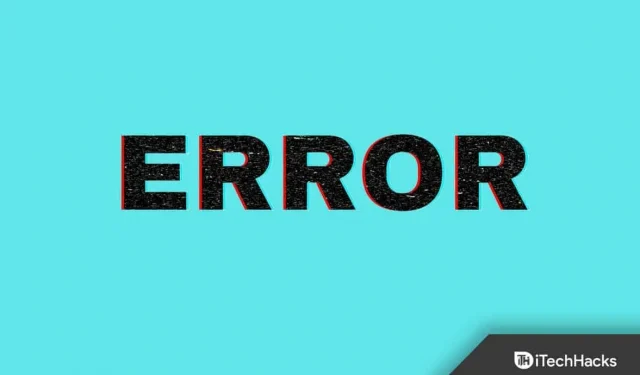
O erro Nvlddmkm.Sys é experimentado por usuários do Windows 11 devido a drivers gráficos NVIDIA desatualizados. Se estiver com problemas para fazer isso no seu PC com Windows 11, será necessário atualizar ou reinstalar o driver. As etapas para solucionar erros de Nvlddmkm.Sys no Windows 11 são discutidas neste artigo de solução de problemas.
Corrigir o erro Nvlddmkm.Sys no Windows 11
A primeira coisa que você pode tentar é atualizar seu driver gráfico NVIDIA. Existem quatro maneiras de atualizar os drivers gráficos da NVIDIA em um PC com Windows 11. Você pode fazer isso usando o Gerenciador de dispositivos, o Windows Update, um aplicativo de terceiros e no site oficial.
Atualize o driver gráfico NVIDIA usando o Gerenciador de dispositivos
Para atualizar o driver gráfico NVIDIA usando o Gerenciador de dispositivos, siga estas etapas:
- Pressione a tecla Windows no teclado para abrir o menu Iniciar. No menu Iniciar , procure por Gerenciador de Dispositivos e pressione Enter para abrir o Gerenciador de Dispositivos.
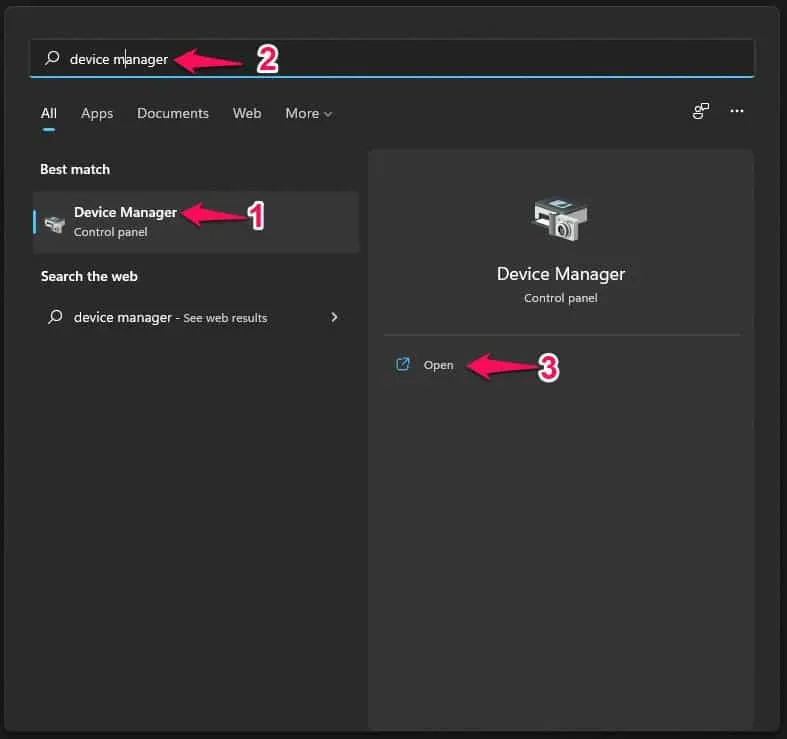
- Clique duas vezes em Adaptadores de vídeo no Gerenciador de dispositivos para expandi-lo.
- Agora clique com o botão direito do mouse no driver gráfico NVIDIA e selecione Atualizar driver.
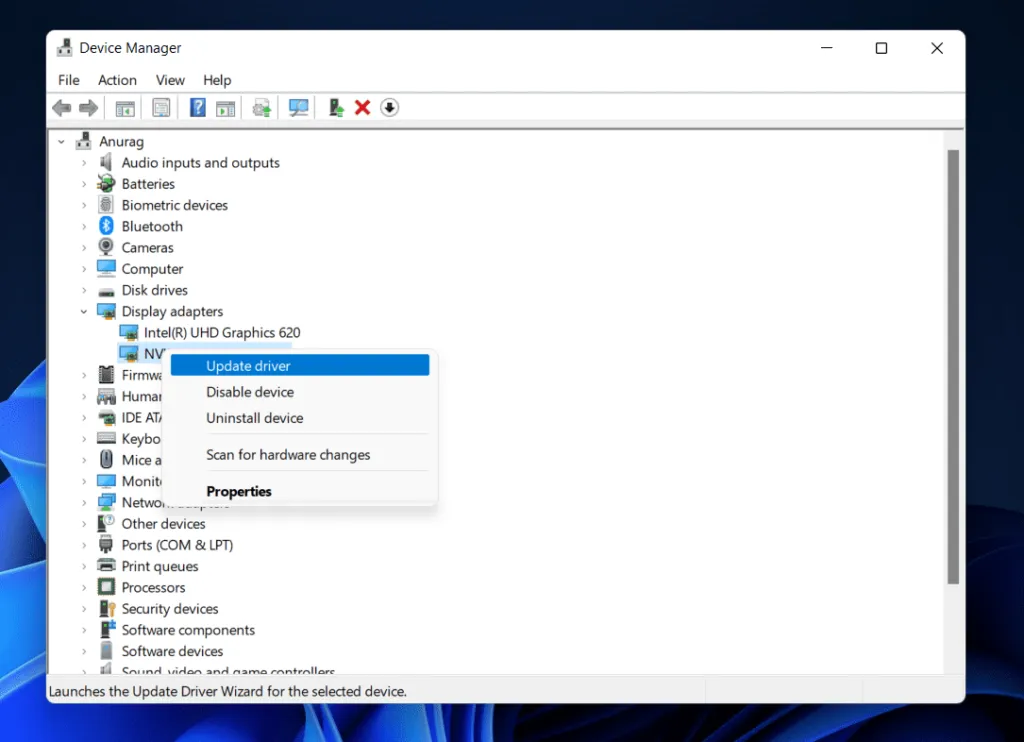
- Em seguida, clique em “Pesquisar drivers automaticamente” para atualizar seus drivers NVIDIA.
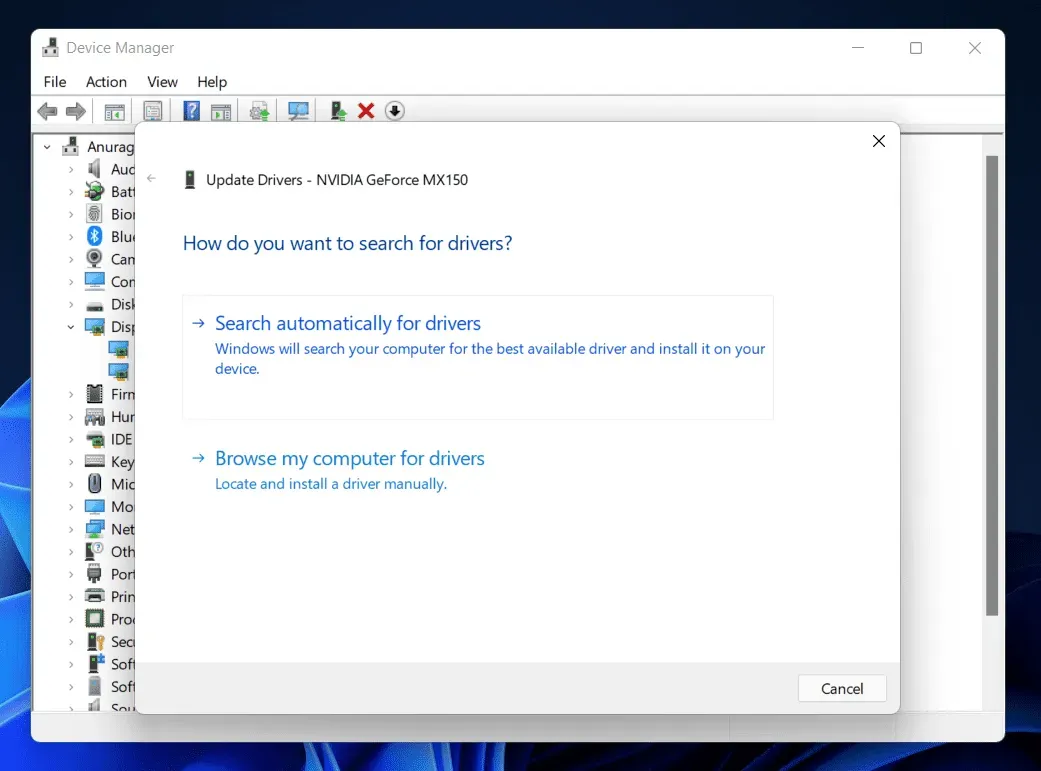
Atualize o driver gráfico NVIDIA via Windows Update
Outra maneira de atualizar o driver gráfico NVIDIA é usar o Windows Update. Para fazer isso, siga as etapas abaixo:
- Abra o aplicativo Configurações no seu PC com Windows 11. Você pode fazer isso pressionando a combinação de teclas Windows + I.
- Na barra lateral esquerda do aplicativo Configurações , clique em Windows Update.
- Agora, à direita, clique em Verificar atualizações.
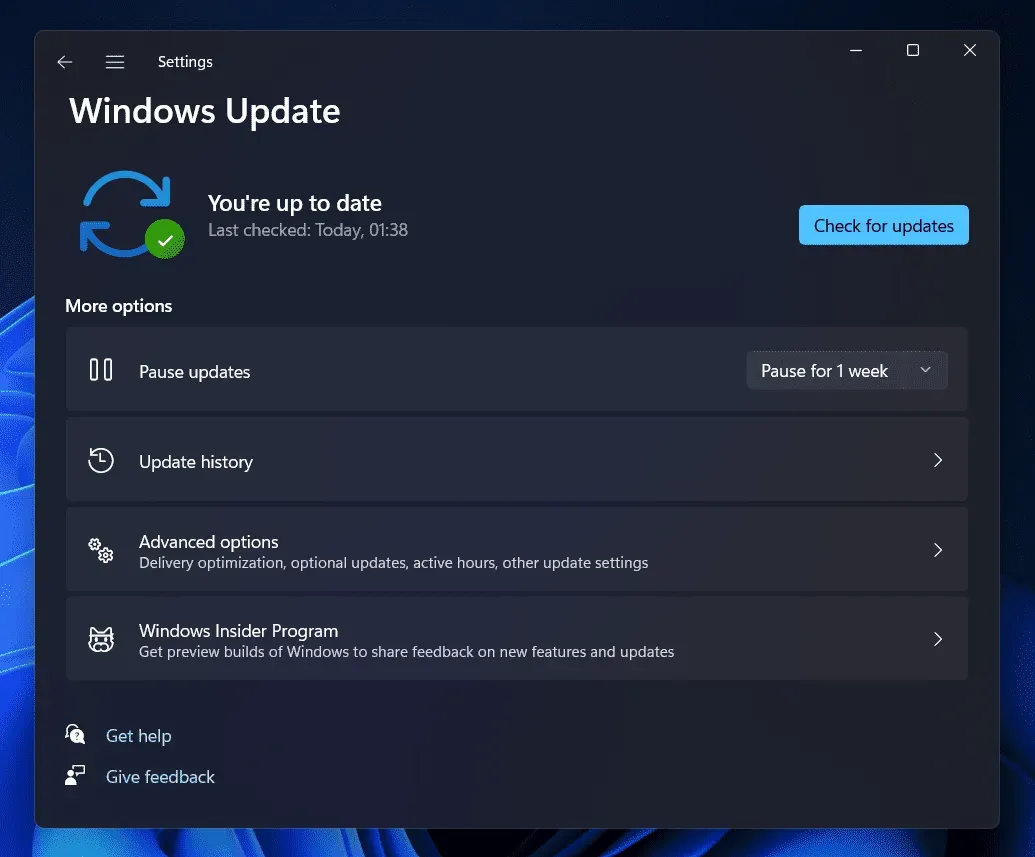
- Agora você verá a opção Atualizações Opcionais ; Clique aqui. Aqui, baixe e instale a atualização do driver gráfico NVIDIA e reinicie o computador.
Atualize o driver gráfico NVIDIA no site oficial
Você também pode baixar e instalar a atualização do driver gráfico NVIDIA no site oficial da NVIDIA. Tudo o que você precisa fazer é acessar o site oficial da NVIDIA , encontrar sua placa de vídeo e baixar o driver mais recente de lá. Instale o driver no seu computador e o problema deve ser corrigido.
Atualize o driver gráfico NVIDIA usando um aplicativo de terceiros
O driver gráfico NVIDIA também pode ser atualizado usando aplicativos de terceiros. Você pode usar o Driver Booster ou DriverPack Solution para atualizar o driver. Você pode baixar e instalar qualquer aplicativo do link mencionado anteriormente e, em seguida, usar o aplicativo para instalar o driver mais recente em seu computador.
Reinstale o driver gráfico NVIDIA
Se a atualização do driver gráfico NVIDIA não resolver o problema, tente reinstalar o driver gráfico NVIDIA. Para reinstalar o driver gráfico NVIDIA, siga estas etapas:
- Abra o Gerenciador de Dispositivos no seu PC. Para fazer isso, pressione a combinação de teclas Windows + X e, no menu que se abre, clique em Gerenciador de dispositivos.
- No Gerenciador de dispositivos , expanda Adaptadores de vídeo clicando duas vezes neles.
- Em Adaptadores de vídeo , clique com o botão direito do mouse no driver gráfico NVIDIA e selecione Desinstalar dispositivo. Quando solicitado a confirmar a exclusão do dispositivo, clique em Remover.
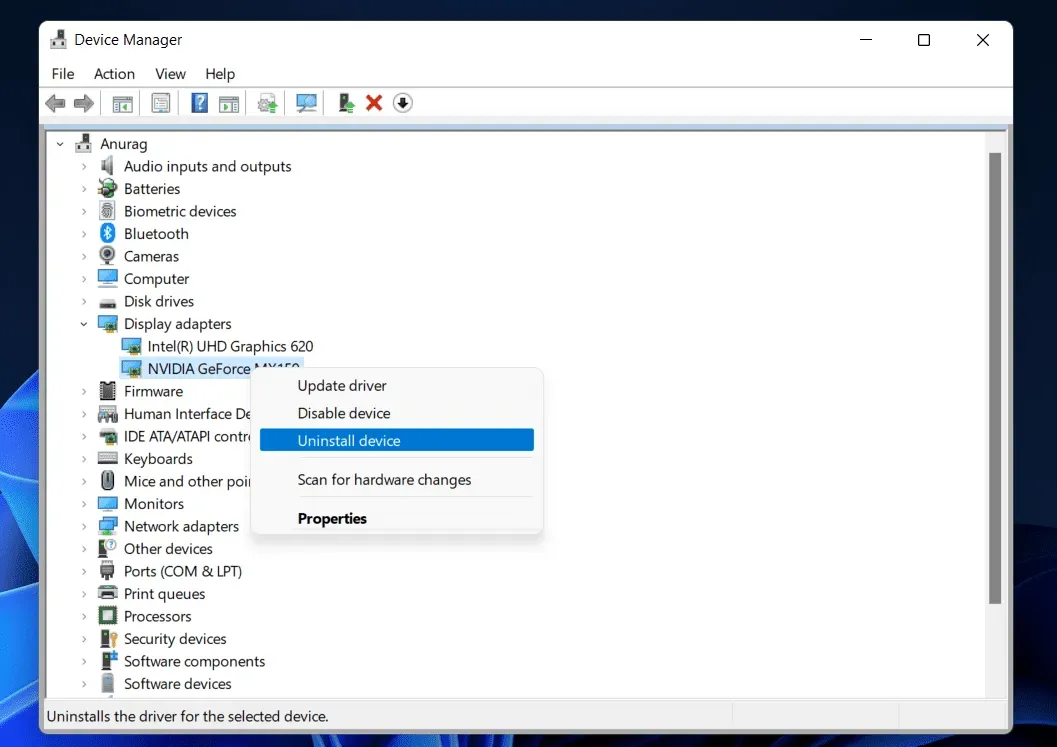
- Agora reinicie seu dispositivo para reinstalar o driver gráfico. Após reiniciar o dispositivo, o driver será reinstalado e o problema deverá ser corrigido.
Conclusão
Existem apenas duas maneiras de corrigir o erro Nvlddmkm.Sys no Windows 11. Esse erro pode ser corrigido atualizando ou reinstalando o driver. Siga as etapas acima para atualizar ou reinstalar o driver e você poderá resolver o problema.



Deixe um comentário